我们的win10系统中,自带了xbox游戏功能,很多小伙伴玩游戏也都是使用这个平台,但是并没有开启游戏模式,导致整体游戏运行没有达到预期的效果,很多用户不知道怎么操作才开启xbox游戏模式,关于这个情况,今日的win10教程就来和大伙分享设置方法,希望今天本站所带来的内容可以给广大用户们提供帮助解决问题。
win10系统xbox怎么开启游戏模式
1、点击下方任务栏中的开始,选择菜单列表中的“设置”打开。
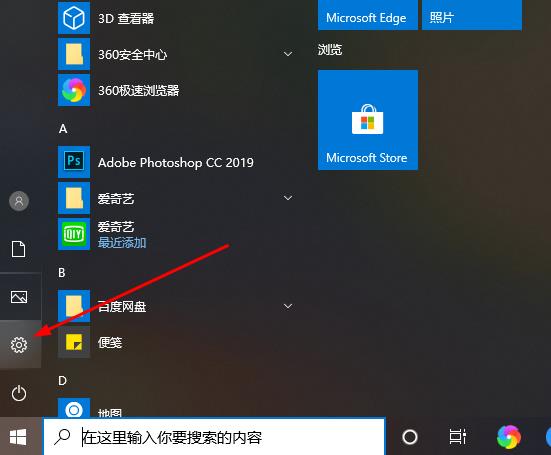
2、在打开的窗口界面中,点击其中的“游戏”选项。
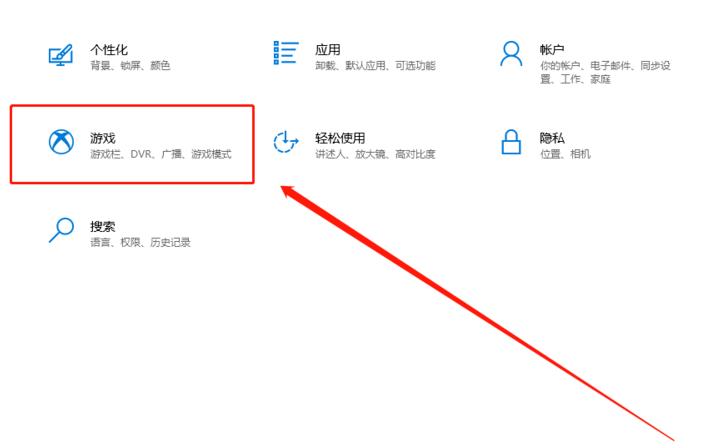
3、接着点击左侧栏中的“游戏模式”选项。
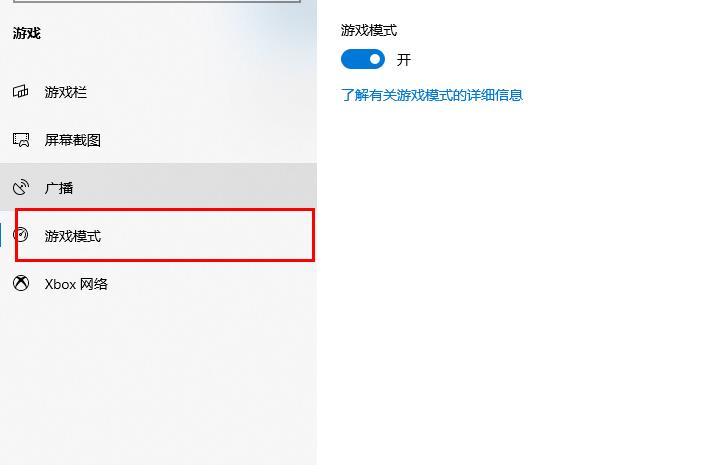
4、再点击“游戏模式”一栏中的“了解有关游戏模式的详细信息”选项。
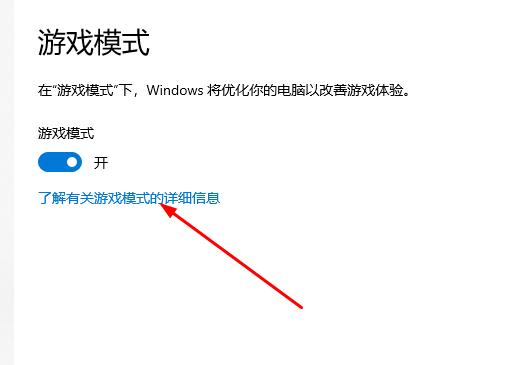
5、按下“win+G”快捷键打开录屏工具。
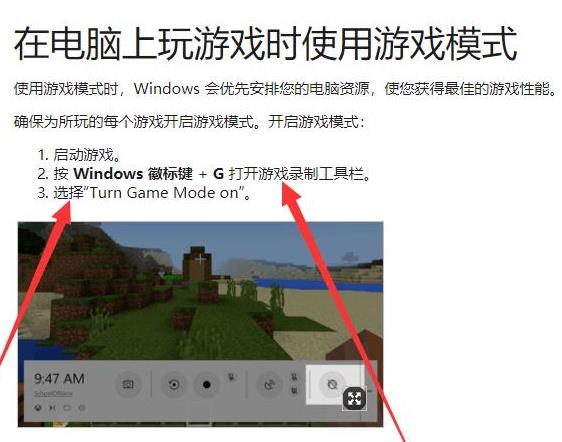
6、在出现的工具栏中,点击图示中的按钮即可开启游戏模式。
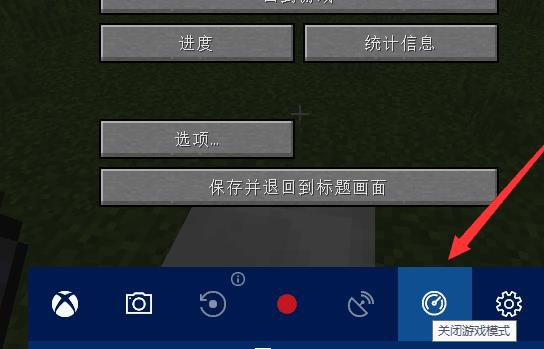
以上是win10系统xbox怎么开启游戏模式?win10开启xbox游戏模式方法的详细内容。更多信息请关注PHP中文网其他相关文章!




